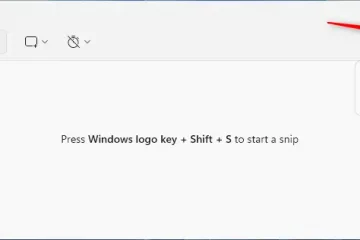No Windows 11, a Microsoft agora permite que os usuários personalizem os widgets exibidos na tela de bloqueio. Neste guia, vou orientá-lo pelas etapas para definir essa nova configuração. Assinando.
Anteriormente, o sistema exibia automaticamente widgets para clima, tráfego, esportes e lista de observação na tela de bloqueio, mas não havia como personalizá-los. Essa limitação tornou o recurso menos útil para quem não queria ver pontuações esportivas, atualizações financeiras ou relatórios de tráfego.
Agora agora , A Microsoft abordou esse feedback substituindo o “Status da tela de bloqueio” definindo uma nova opção “seus widgets”. Esta atualização fornece controle total sobre quais widgets aparecem na tela de bloqueio e agora você pode adicionar, reorganizar ou remover os widgets conforme necessário. Além disso, o recurso agora suporta todos os widgets do Windows 11 disponíveis, aprimorando ainda mais a personalização. Se você não vir a nova configuração, pode ser necessário habilitá-la usando manualmente o ViveTool.
Para ativar a experiência dos widgets na tela de bloqueio, siga estas etapas:
Abrir Configurações no Windows 11.
@media somente tela e tela e (Min-Width: 0px) e (Min-Hight: 0px) {div [id^=”BSA-Zone_1659356505923-0_123456″] {Min-lar: 336px; Min-altura: 280px; }} @media Somente tela e (Min-Width: 640px) e (Min-Hight: 0px) {div [id^=”BSA-Zone_1659356505923-0_123456″] {min-width: 728px; Min-altura: 280px; }}
Clique em Personalização .
Clique na tela bloqueio página.
Ligue o “Seus widgets” alternam..
Para personalizar os widgets na tela de bloqueio, siga estas etapas:
Abrir Configurações .
Clique em Personalização .
Clique na tela bloqueio . p>
Clique no botão Adicionar widget .
Escolha o widget da lista. Botão. Deseja aparecer na tela de bloqueio. Preencha as etapas, apenas os widgets que você especificou estará disponível na tela de bloqueio.” opção. Essas etapas:
Open Configurações .
Clique em Personalização .
Clique no Tela de bloqueio página. Mostrar mais a experiência dos widgets.com/thebookSclosed/vive/libera”Target=”_ Blank”> Open github site .
Baixe o vivetool-vx.x.x.zip > Arquivo no seu computador.
Clique no botão Extract .
Copie o caminho para a pasta.
Pesquise por prompt de comando , clique com o botão direito do mouse no resultado superior e selecione a opção Executar como administrador.
Digite o seguinte comando para navegar para a pasta Vivetool e pressionar
cd c: \ pasta \ path \ vivetool-v0.x.x
No comando, lembre-se de alterar o caminho para a pasta com seu caminho.
Digite o comando a seguir para ativar a experiência da nova tela de bloqueio e pressione enter :
vivetool/enable/id: 50179255,53672489
reiniciar o computador.
Depois de concluir as etapas, a nova experiência será ativada e você poderá controlá-la usando as instruções acima.
Se você deseja desfazer as alterações, poderá seguir as mesmas instruções descritas acima, Mas na etapa 10, execute o vivetool/desabilitar/id: 50179255.53672489 Comando.